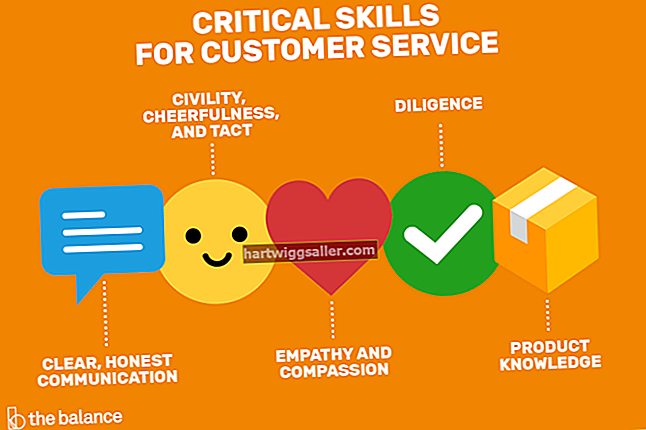یوٹیوب واچ ہسٹری کی خصوصیت آپ نے دیکھی ہوئی حالیہ ویڈیوز پر نظر رکھتی ہے ، لیکن اس سے وقت اور تاریخ کی نشاندہی نہیں ہوتی ہے۔ یہ معلومات آپ کے انٹرنیٹ براؤزر کے ذریعہ محفوظ کی گئی ہیں۔ اپنے براؤزر کی سرگزشت تک رسائی حاصل کرکے اور YouTube کے صفحے کی خصوصیات کو چیک کرکے جس ویڈیو کو آپ نے دیکھا ہے اس کی نمائش کریں ، آپ تاریخ اور وقت کا پتہ لگاسکتے ہیں۔
انٹرنیٹ ایکسپلورر
1
انٹرنیٹ ایکسپلورر لانچ کریں اور برائوزر کے اوپری دائیں کونے میں ستارے کے سائز والے آئکن پر کلک کریں۔
2
"ہسٹری" ٹیب پر کلک کریں اور پھر ڈراپ ڈاؤن فہرست میں سے "سائٹ کے لحاظ سے دیکھیں" کو منتخب کریں۔
3
آپ نے اس سائٹ پر دیکھے ہوئے تمام ویڈیوز کو دیکھنے کے لئے سائٹوں کی فہرست سے "یوٹیوب" پر کلک کریں۔
4
جس ویڈیو کے لئے آپ معلومات چاہتے ہیں اس کے نام پر دائیں کلک کریں اور پھر سیاق و سباق کے مینو سے "پراپرٹیز" منتخب کریں۔ تاریخ اور وقت جب آپ نے منتخب کردہ ویڈیو دیکھا تھا پراپرٹیز ونڈو کے آخری ملاحظہ کردہ سیکشن میں دکھایا گیا ہے۔
گوگل کروم
1
گوگل کروم لانچ کریں اور براؤزر ونڈو کے اوپری دائیں کونے میں "کروم" مینو بٹن پر کلک کریں۔
2
ڈراپ ڈاؤن فہرست سے "تاریخ" پر کلک کریں اور پھر تلاش کی تاریخ کے خانے میں "یوٹیوب" (کوٹیشن نشانات کے بغیر) درج کریں۔
3
"تلاش کی سرگزشت" کے بٹن پر کلک کریں اور پھر یوٹیوب ویڈیو کے ساتھ دی گئی تاریخ کو اس معلومات کے ساتھ نوٹ کریں جس میں آپ دلچسپی رکھتے ہیں۔
4
تلاش کی تاریخ کے خانے میں "یوٹیوب" کے ساتھ چھوٹے "ایکس" بٹن پر کلک کریں اور پھر سائٹوں کی فہرست میں اسکرل کریں جب تک کہ آپ اس تاریخ تک نہیں پہنچ پاتے جس پر آپ جس ویڈیو کو دیکھا ہے اس سے میل کھاتے ہیں۔ جس وقت آپ نے ویڈیو دیکھا وہ ویڈیو نام کے بائیں طرف دکھایا گیا ہے۔ اگر آپ سوال میں ویڈیو کو تلاش کرنے کے لئے تلاش کی تاریخ کی خصوصیت کو استعمال کرتے ہیں تو یہ معلومات دستیاب نہیں ہے۔
موزیلا فائر فاکس
1
فائر فاکس لانچ کریں اور براؤزر ونڈو کے اوپری بائیں کونے پر سنتری "فائر فاکس" بٹن پر کلک کریں۔
2
اپنے ماؤس کرسر کو "ہسٹری" پر ہوور کریں اور پھر ڈراپ ڈاؤن لسٹ سے "آل ہسٹری دکھائیں" پر کلک کریں۔
3
کالم دکھائیں ڈراپ ڈاؤن فہرست میں سے "ویوز" پر کلک کریں اور پھر "وزٹ کی تاریخ" پر کلک کریں۔
4
صفحے کے اوپری حصے میں تلاش کی تاریخ کے خانے میں "یوٹیوب" (کوٹیشن نشانات کے بغیر) درج کریں۔
5
آپ نے دیکھا کہ ویڈیو پر مشتمل صفحات کا پتہ لگانے کے لئے یوٹیوب صفحات کی فہرست میں اسکرول کریں۔ آپ نے ویڈیو کو دیکھنے کی تاریخ اور وقت ملاحظہ کی تاریخ کے کالم میں دکھایا گیا ہے۔